Para generar el primer Gasto Común deberás previamente tener habilitada tu comunidad en EDIFITO y haber recibido tu acceso de usuario.
Para habilitar tu comunidad deberás enviar a las ejecutivas de post venta las unidades de tu condominio con la deuda inicial de cada una de ellas.
La información enviada será cargada en el sistema por personal de Edifito lo que permitirá crear y habilitar tu comunidad en la plataforma www.edifito.com.
Habilitada tu comunidad y recibida la clave de usuario estás en condiciones de generar tu primer Gasto Común, para lo cual debes seguir las siguientes instrucciones:
1) Crear Proveedores.
2) Agregar Egresos (Cuentas /Facturas).
3) Generar Remuneración.
4) Autorizar cuentas para cobro del Gasto Común.
5) Agregar opciones de cobro y observaciones del Gasto Común.
6) Guardar para generar Gasto Común.
7) Generar colillas de cobro individuales.
8) Notificar Colillas De Cobro Individual.
Explicación de cada punto:
Para realizar el primer paso debes ir al menú: Administración > Egresos > Cuentas > Proveedores.
Paso 1) Crear Proveedores.
En esta sección puedes ver/modificar/activar/desactivar los proveedores existentes o puede crear nuevos proveedores a tu condominio para posteriormente asignarle los egresos.
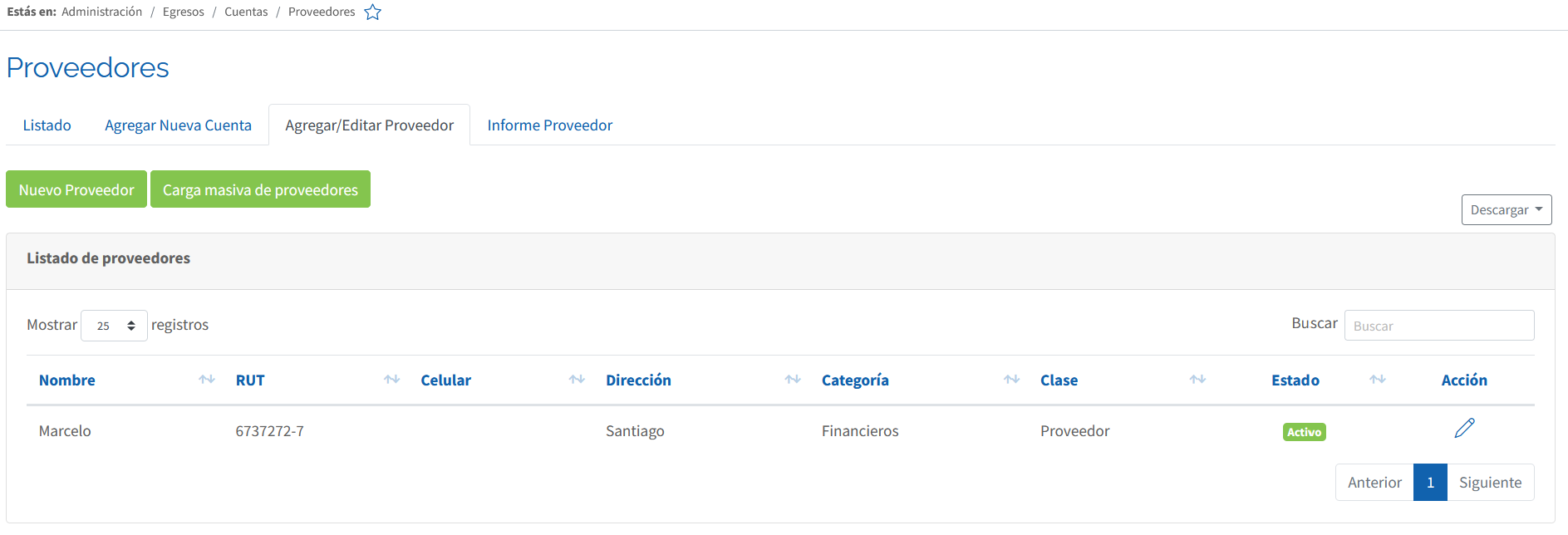
Para crear un nuevo proveedor debes hacer click en .
• Te aparecerá el siguiente formulario:
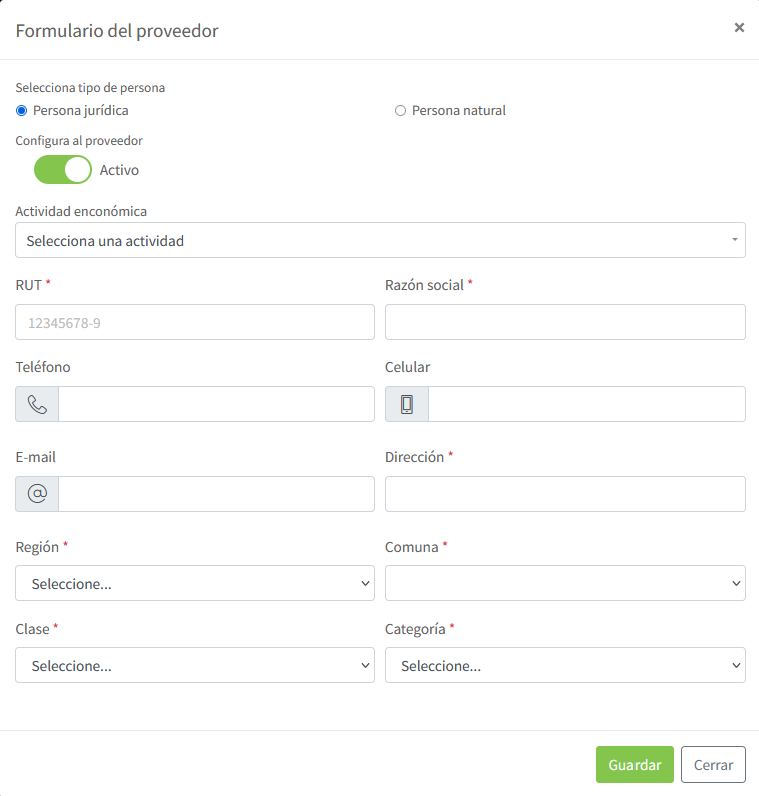
• Completa con los datos del proveedor y luego haz click en .
Una vez creados los proveedores del condominio, debes crear las cuentas (Facturas)
Paso 2) Agregar Egresos (Cuentas /Facturas).
Esta sección te permite agregar nuevas cuentas por cobrar en gastos comunes y pagos al proveedor (facturas y/u otros).
(Es obligatorio que el proveedor este creado previamente en Proveedores > Agregar/Editar Proveedor. VER PASO 1).
Para agregar las cuentas de egresos debes ir al menú: Administración > Egresos > Cuentas >
Agregar nueva cuenta y hacer click en ![]() .
.
Te aparecerá el siguiente formulario:
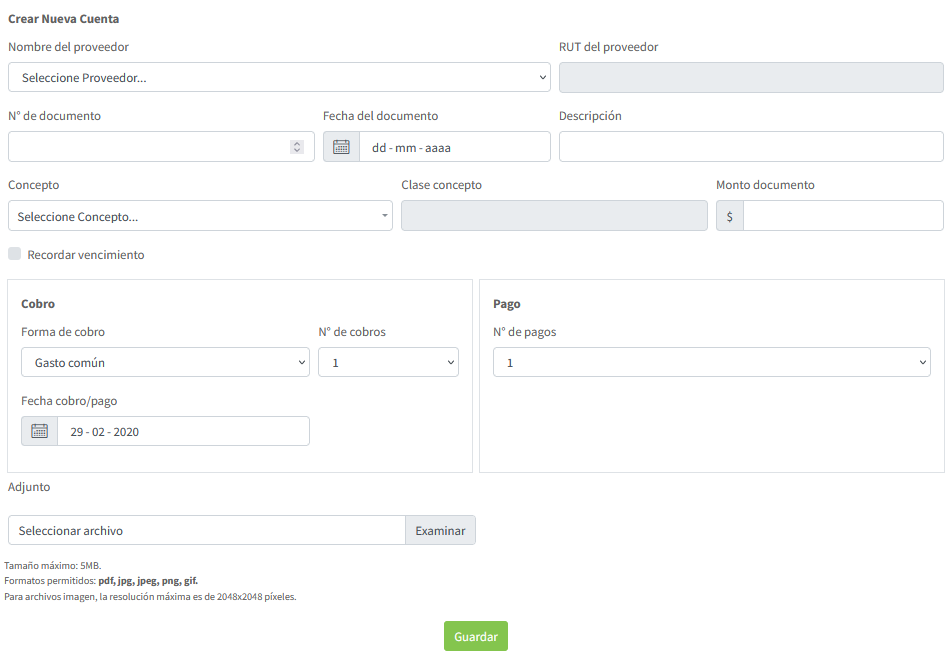
Complétalo con los datos de las facturas y luego haz click en .
Paso 3) Generar Remuneración.
Para generar Remuneraciones debes ir al menú: Administración > Remuneraciones > Cálculo de Remuneraciones.
Deberás tener ingresados los datos por trabajador (asistencia, anticipos, horas de descuentos, horas extraordinarias, leyes sociales, etc.) para generar la remuneración del mes.
Generada la remuneración del mes, sugerimos subir el archivo a Previred para verificar la información.
Paso 4) Autorizar cuentas para cobro del Gasto Común.
Para generar Gasto Común debes ir al menú: Administración > Gastos Comunes > Gastos Comunes.
En esta opción podrás generar el gasto común del mes, el cual considerará todos los egresos generados sin cobrar: proveedores, remuneraciones, servicios, mantenciones, reparaciones y otros.
Al ingresar a la opción te mostrará la siguiente pantalla:
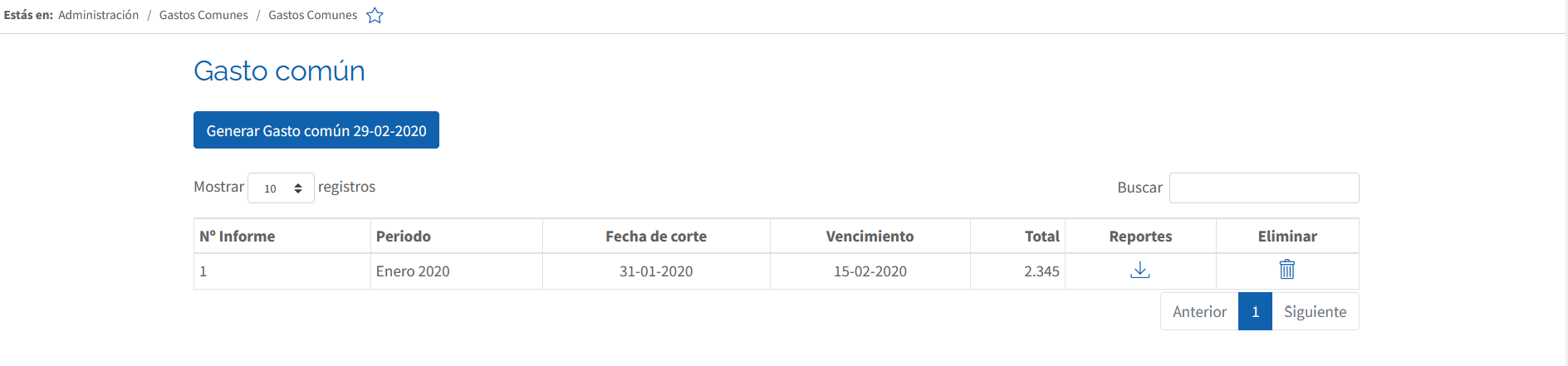
4.1) Para generar el Gasto Común haz click en el botón ![]() .
.
El botón para generar el gasto común, siempre te mostrará el mes siguiente al último generado.
NOTA: Si es tu primer gasto común, tendrás que indicar el mes que deseas generar:
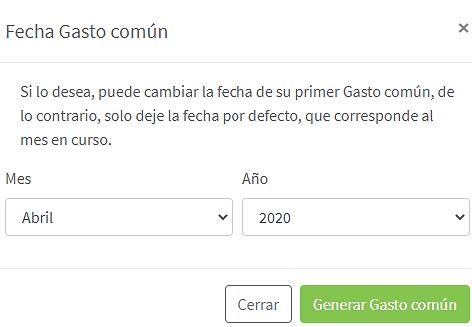
Selecciona el mes y año, haz click en .
El sitio te llevará a autorizar todas las cuentas ya ingresadas que deseas incluir en el gasto común.
Se te desplegará la siguiente pantalla:
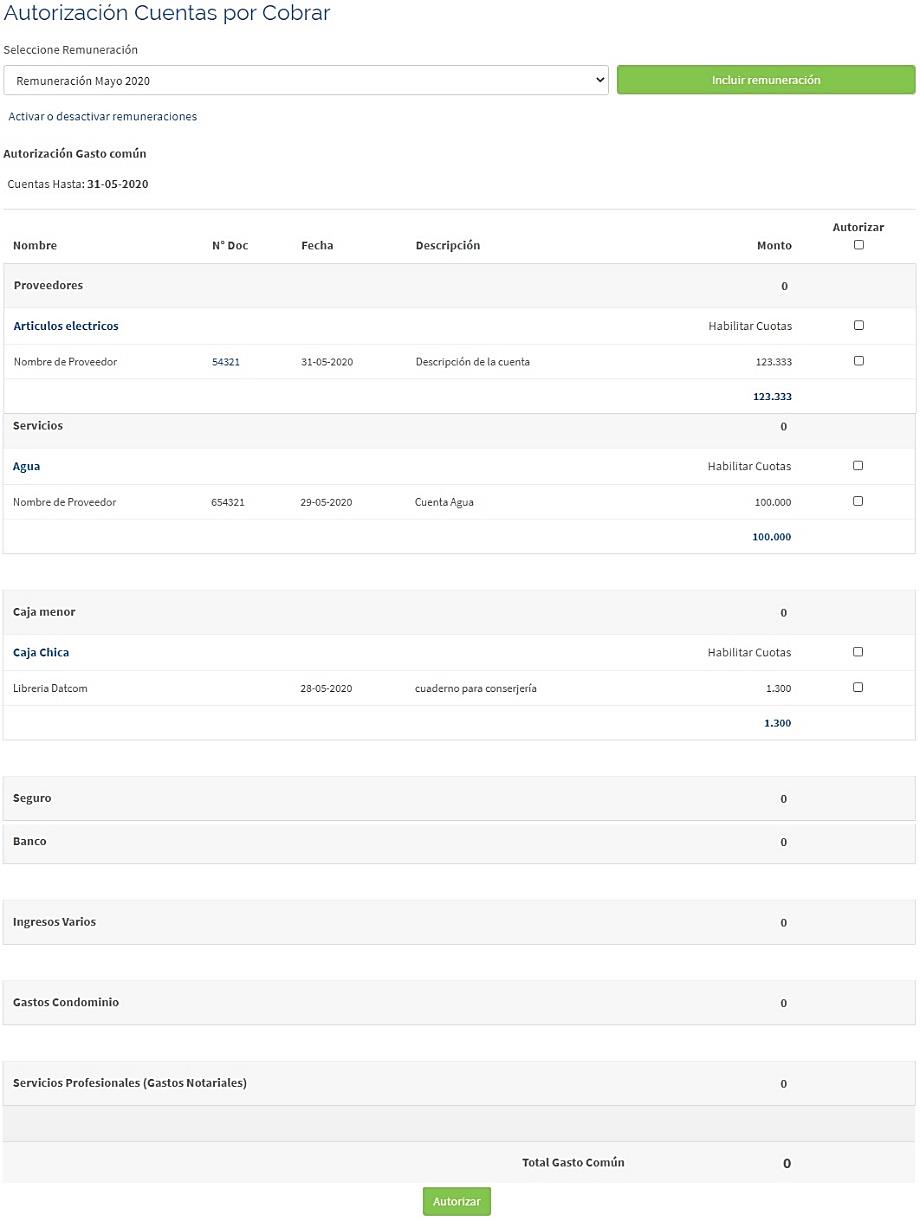
4.2) Incluir remuneraciones al listado de cuentas por autorizar.
Selecciona el mes de la remuneración:

Para Incluir las remuneraciones al listado de cuentas a autorizar debes hacer click en ![]() .
.
4.3) Autorizar cuentas
Tienes 2 formas de autorizar las cuentas:
✓ Autorizar de forma masiva todas las cuentas haciendo click en la casilla: .
✓ Autorizar de forma individual, cuenta por cuenta marcándolas a mano derecha al lado de cada cuenta >
.
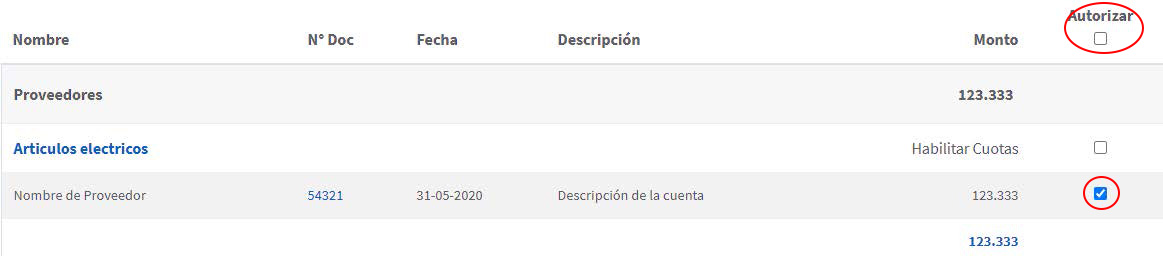
NOTA: Si has ingresado previamente al sistema un Egreso para ser cobrado en cuotas, se mostrará de la siguiente manera:
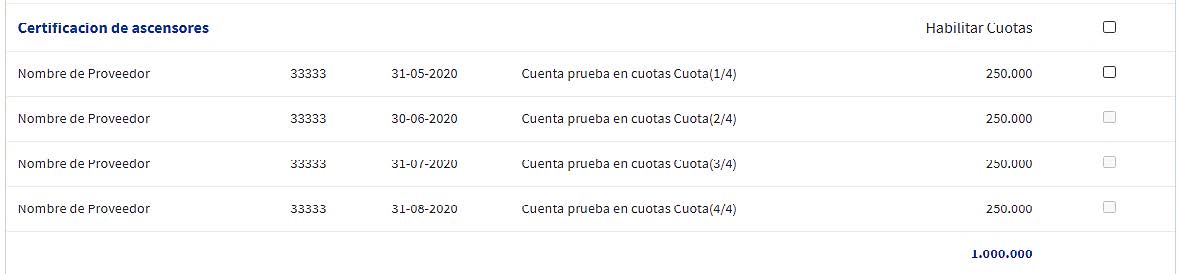
✓ Solo podrás autorizar la cuota del mes actual.
✓ Si deseas autorizar más cuotas, deberás marcar la casilla: ![]()
Automáticamente el sitio te habilitará las cuotas de los siguientes meses para que puedas autorizar las cuotas que deseas:
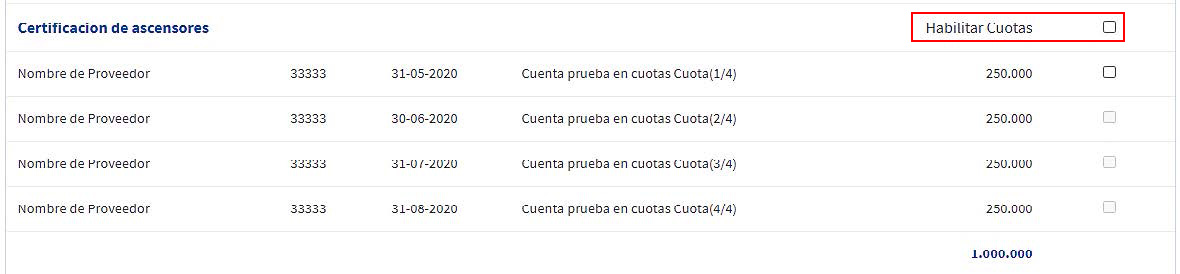
Revisa las cuentas autorizadas para el cobro del gasto común del mes a generar, si estás de acuerdo haz click en: y te aparecerán las opciones de cobro del gasto común.
Paso 5) Agregar opciones de cobro y observaciones del Gasto Común.
Todos lo meses después de autorizar las cuentas deberás llenar las opciones de cobro que necesitas aplicar en el gasto común a cobrar en la siguiente pantalla:
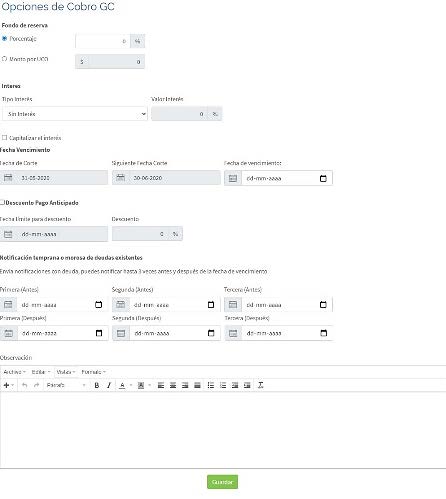
5.1) Fondo de Reserva – (Opciones de cobro):
Si deseas cobrar Fondo de Reserva debes seleccionar una de las 2 opciones, si vas a cobrar por % de prorrateo o por monto $ igualitario a todas las UCO.
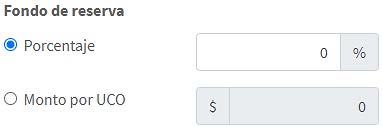
Si no vas a cobrar Fondo de Reserva no modifiques la opción.
(Déjalo en 0%).
5.2) Interés – (Opciones de cobro):
Esta opción sirve para cobrar a todas las UCO un interés por pagos posteriores a la fecha de vencimiento del gasto común.
El monto de interés generado se verá reflejado en la colilla del próximo gasto común.
Para hacer el cobro de interés deberás indicar: Tipo de Interés y el Valor Interés %.

Selecciona el Tipo de Interés que deseas aplicar (Solo puedes marcar una opción):
✓ Simple en base mensual:
Está opción permite cobrar a las UCO que pagaron después de la fecha de vencimiento definida, un porcentaje % de interés sobre el total del monto de su gasto común.
Esto también aplica en el caso de no pago de la UCO al generar el próximo gasto común.
✓ Cierre de Colilla:
Esta opción aplica interés a las UCOS que quedaron sin pago ingresado al momento de generar una nueva colilla, sin considerar la fecha de vencimiento como límite.
✓ Interés compuesto en base diaria:
Está opción permite cobrar a las UCO que pagaron después de la fecha de vencimiento definida, el porcentaje % según los días de atraso. de interés de manera proporcional
✓ Capitalizar interés:
Si marcas esta opción aplicarás cobro de interés sobre interés ![]() .
.
NOTA: Recomendamos consultar el reglamento de copropiedad para verificar si aplica para tu condominio según ley.
5.3) Fecha de vencimiento:
Indica hasta que día se debe pagar el gasto común.

5.4) Descuento Pago Anticipado:
Si marcas esta opción podrá aplicar un porcentaje % de descuento en el saldo a pagar a las UCO que paguen antes de la fecha que usted indique para el descuento.
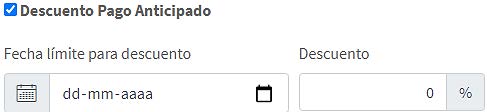
5.5) Notificación temprana o morosa de deudas existentes:
En esta opción podrás dejar configurados recordatorios de cobro del gasto común para ser enviado vía correo electrónico a los propietarios/residentes automáticamente.
Tiene la posibilidad de agregar 6 fechas que puedes distribuir 3 antes del vencimiento y 3 después de la fecha de vencimiento.
5.6) Observación:
En esta opción podrás agregar alguna observación/información a los propietarios/residentes.
Esta observación se mostrará en el pie de página del gasto común y colilla de cobro individual.
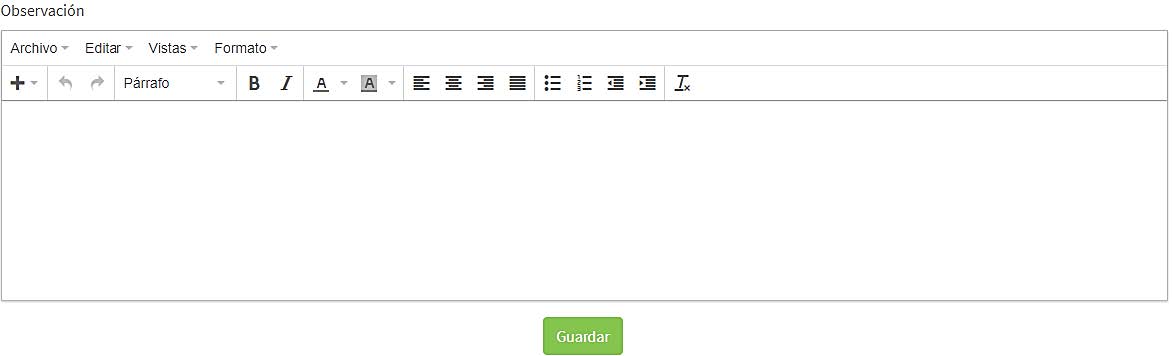
Paso 6) Guardar para generar Gasto Común.
Si estás de acuerdo con la información ingresada haz click en .
Al hacer click en estarías generando el gasto común del mes.
NOTA: Aún no se envía/notifica por correo electrónico a los propietarios/residentes.
Paso 7) Generar colillas de cobro individuales.
Para generar las Colillas de Cobro individual debes ir al menú: Administración > Gastos Comunes > Generar Colillas de Cobro.
En esta sección después de generado el Gasto Común, podrás generar la Colilla De Cobro Individual a las UCO.
Al ingresar a esta opción verás la siguiente pantalla:

✓ Para generar la colilla individual haz click en el botón .
Esta acción es solo para generar la colilla a los propietarios/residentes en el sitio.
NOTA: Aún no se envía/notifica por correo electrónico a los propietarios/residentes.
Se comenzará a procesar la información para generar las colillas de cobro:
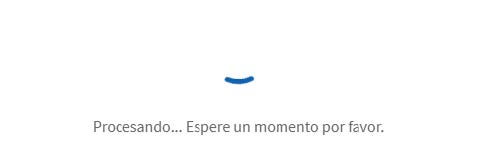
NOTA: Debes esperar que el proceso se complete al 100%, NO apague el computador.
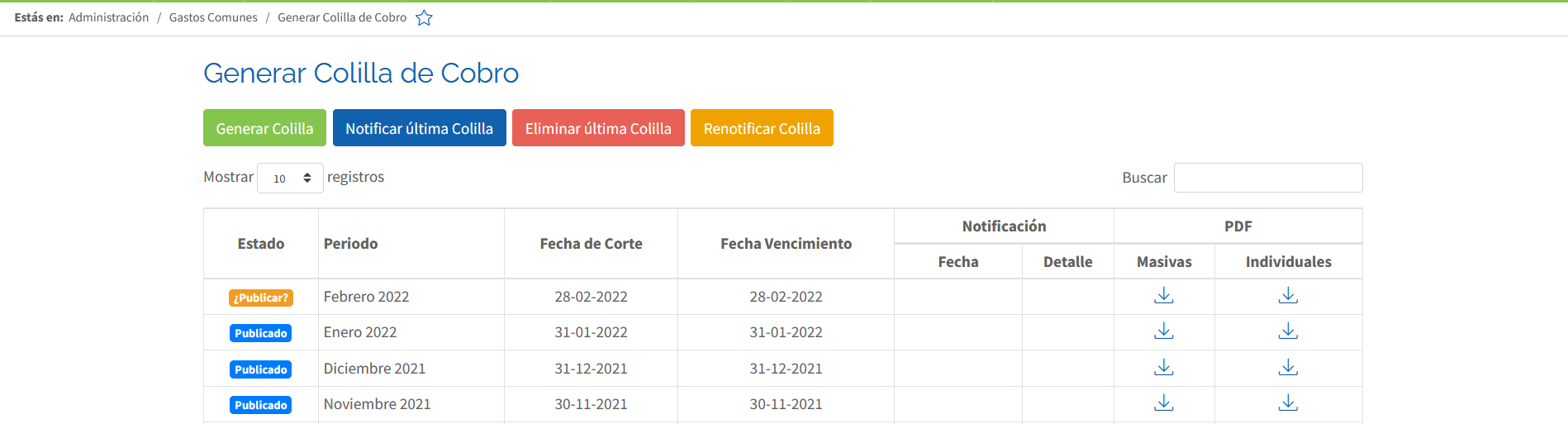
Al término del proceso aparecerá en pantalla el listado de colillas individuales generadas, allí podrás descargar las colillas de forma masiva o individual:
• Forma masiva o individual: Para descargar las colillas de todas las UCOS en un solo archivo debes hacer click en:

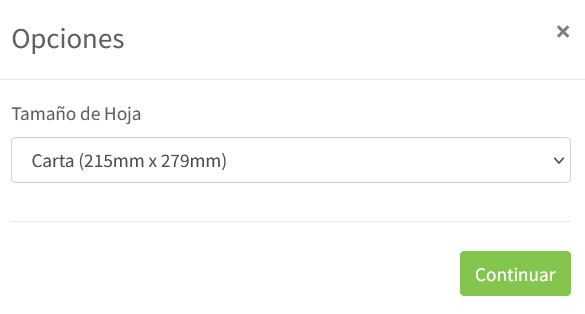
✓ Debes seleccionar el tamaño de la hoja que deseas se descargue el archivo.
✓ Haz click en , se procederá a descargar el archivo de colillas individuales de TODAS las UCO en formato PDF.
• Forma individual: Para descargar las colillas de forma individual de una o algunas UCOS en un solo archivo haz click en: , se te desplegará la siguiente pantalla:
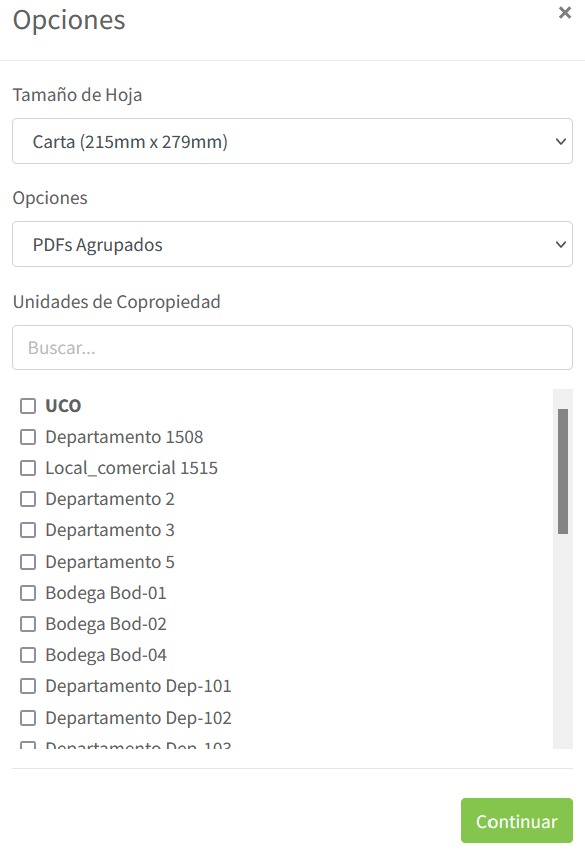
Debes marcar la casilla en la(s) UCO(s) que deseas descargar la colilla en formato PDF.
✓ Haga click en , se procederá a descargar el archivo en formato PDF.
NOTA: Se recomienda revisar la información ingresada en las colillas individuales y gasto común antes de enviarla o notificar a los copropietarios.
Paso 8) Notificar Colillas De Cobro Individual.
Generadas las colillas de cobro individual se te habilitará la opción:![]()
✓ Para notificar la colilla de cobro a los propietarios/residentes haz click en el botón: ![]() .
.
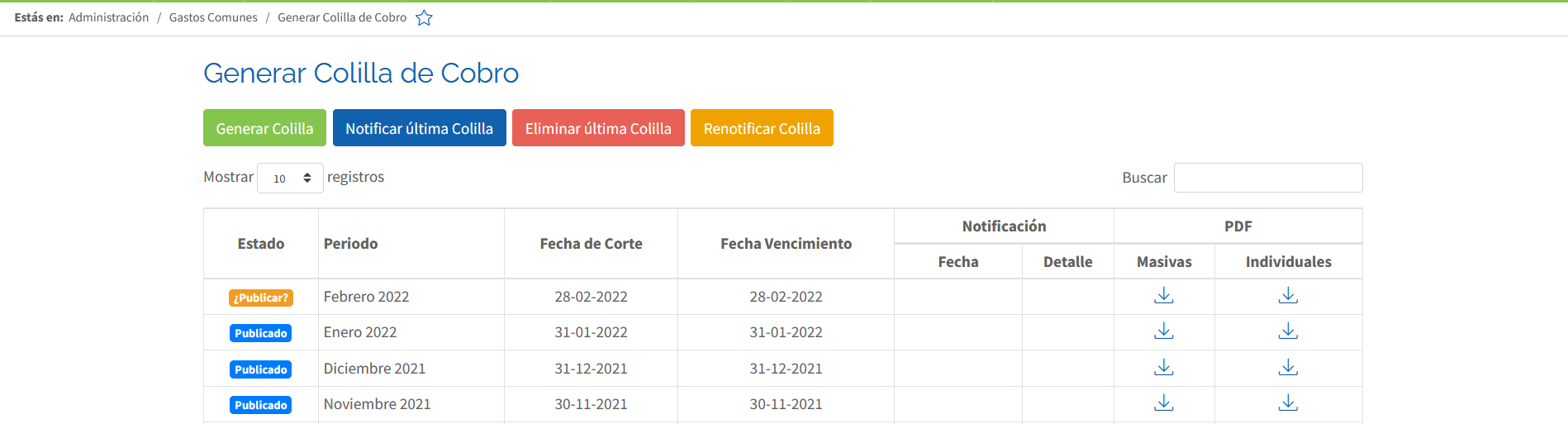
✓ Te aparecerá el siguiente mensaje:
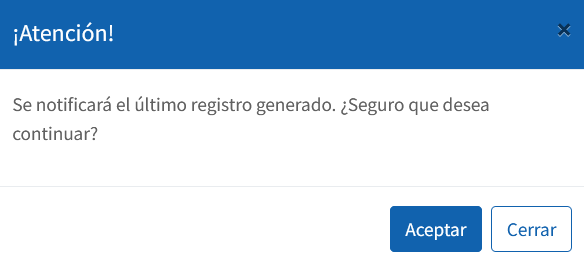
✓ Presione para iniciar el proceso de notificación.
NOTA: Una vez se inicie el proceso debes esperar que se complete al 100%, NO cierres la página y NO apagues el computador.
¡Has finalizado con éxito el cierre de tu Gasto Común!
Tu trabajo más fácil y seguro con Edifito.